YouTube - это одна из самых популярных платформ для просмотра видео онлайн. Вы можете наслаждаться миллионами видеороликов на различные темы: от трейлеров новых фильмов до уроков по готовке и музыкальных клипов. При этом, если у вас есть Smart TV, то вы можете смотреть все эти видео на большом экране вашего телевизора.
Настроить и использовать YouTube на Smart TV довольно просто. Вам потребуется следовать нескольким шагам, чтобы настроить свою учетную запись YouTube на вашем Smart TV и начать смотреть все свои любимые видеоролики.
Во-первых, убедитесь, что ваш Smart TV подключен к интернету. Для этого вам понадобится Wi-Fi-соединение или подключение по Ethernet (сетевому) кабелю. Затем войдите в основное меню Smart TV, где вы найдете приложение YouTube. Выберите его и нажмите кнопку "Установить". После установки приложения вы можете выбрать его на главном экране Smart TV или перейти к смарт-меню, чтобы найти его там.
Как только вы откроете приложение YouTube, вам может потребоваться войти в свою учетную запись, чтобы получить доступ ко всем вашим подпискам, спискам воспроизведения и истории просмотров. Чтобы войти в свою учетную запись, следуйте инструкциям на экране. Вам может потребоваться ввести ваше имя пользователя и пароль. Если у вас нет учетной записи, вы можете с легкостью создать ее на сайте YouTube в несколько простых шагов.
Возможности YouTube на Smart TV
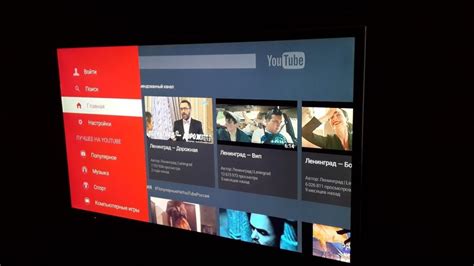
Возможности YouTube на Smart TV включают в себя:
- Просмотр видео: Вы можете смотреть любое видео, доступное на YouTube, на большом экране вашего Smart TV. Это позволяет вам насладиться захватывающими видео с высоким качеством изображения и звука.
- Поиск видео: У вас есть возможность использовать полнотекстовый поиск по YouTube, чтобы найти интересующие вас видео. Это удобно, так как не требует набора текста на экране смартфона или планшета. Вы можете просто использовать пульт дистанционного управления, чтобы ввести ключевое слово и найти нужное видео.
- Подписка на каналы: Если вам нравится определенный канал на YouTube, вы можете подписаться на него на Smart TV и получать уведомления о новых видео. Это делает просмотр видео на YouTube подобным просмотру телевизионных каналов.
- Создание плейлистов: Вы можете создавать собственные плейлисты на YouTube на Smart TV. Это позволяет вам организовать видео по темам или интересам, чтобы легко находить их в будущем.
- Комментирование и оценивание видео: У вас есть возможность оставлять комментарии и ставить оценки видео на YouTube на Smart TV. Это позволяет вам поделиться своим мнением о видео и взаимодействовать с авторами видео и другими зрителями.
В целом, YouTube на Smart TV предоставляет вам доступ ко всем функциям, которые доступны на YouTube.com. Так вы можете наслаждаться полным YouTube-опытом прямо на вашем большом экране Smart TV.
Раздел 1

Добро пожаловать в нашу подробную инструкцию по настройке и использованию YouTube на Smart TV! Если у вас есть Smart TV, установка и использование YouTube будет очень простым процессом. В этом разделе мы расскажем вам о том, как подключить вашу Smart TV к интернету и установить приложение YouTube.
Шаг 1: Подключение Smart TV к Интернету
Первым шагом в настройке YouTube на Smart TV является подключение вашей Smart TV к Интернету. Существует несколько способов подключения:
- Подключение через провод Ethernet: Если ваша Smart TV имеет порт Ethernet, вы можете подключить его к роутеру с помощью Ethernet-кабеля.
- Подключение по Wi-Fi: Большинство Smart TV имеют функцию Wi-Fi, что позволяет подключить TV к Интернету без проводов. Вам нужно только выбрать свою Wi-Fi сеть и ввести пароль, если требуется.
Шаг 2: Установка приложения YouTube
После того, как ваша Smart TV подключена к Интернету, вы можете приступить к установке приложения YouTube. Вот, как это сделать:
- Перейдите к меню Smart TV на вашем устройстве. Обычно оно находится внизу или сбоку экрана.
- Найдите и откройте магазин приложений на вашей Smart TV. Обычно он называется "Магазин приложений", "Приложения" или что-то подобное.
- Используя пульт дистанционного управления, найдите приложение YouTube в магазине приложений.
- Выберите приложение YouTube и нажмите кнопку "Установить".
- Дождитесь завершения установки. Это может занять некоторое время, в зависимости от скорости вашего интернет-соединения.
Поздравляем! Вы успешно установили приложение YouTube на вашей Smart TV. Теперь вы можете наслаждаться просмотром видео на большом экране! В следующем разделе мы расскажем вам о том, как использовать YouTube на Smart TV.
Как подключить Smart TV к интернету

Для полноценного использования функций Smart TV первым шагом необходимо подключить телевизор к интернету. Вот несколько способов, как это сделать:
- Подключение через Wi-Fi
- Подключение через сетевой кабель
1. Убедитесь, что ваш телевизор поддерживает Wi-Fi. Если нет, вам понадобится проводное подключение.
2. Войдите в настройки телевизора и найдите пункт "Сеть".
3. Выберите "Wi-Fi" и найдите доступные сети Wi-Fi в вашем районе.
4. Выберите вашу сеть Wi-Fi и введите пароль, если это требуется.
5. Дождитесь, пока установится соединение с интернетом.
1. Установите сетевой кабель подключите один конец к телевизору, а другой - к маршрутизатору или сетевому коммутатору.
2. Войдите в настройки телевизора и найдите пункт "Сеть".
3. Выберите "Проводное подключение" или "Ethernet".
4. Проверьте, чтобы все настройки были автоматическими или режим DHCP.
5. Дождитесь, пока установится соединение с интернетом.
После подключения Smart TV к интернету вы сможете наслаждаться просмотром видео на YouTube и использовать другие онлайн-функции.
Раздел 2

Настройка YouTube на Smart TV
Настройка YouTube на вашей телевизионной приставке может быть довольно простой задачей. Вот несколько шагов, которые помогут вам настроить и использовать YouTube на Smart TV.
Шаг 1: Проверьте подключение к Интернету
Перед началом настройки убедитесь, что ваша Smart TV подключена к Интернету. Для этого можно проверить настройки сети в меню настроек вашей приставки. Убедитесь, что Wi-Fi или Ethernet подключение включено и работает правильно.
Шаг 2: Запустите приложение YouTube
Чтобы запустить YouTube на Smart TV, найдите и запустите приложение YouTube на вашей телевизионной приставке. Обычно оно находится на основном экране или в меню приложений. Если вы не нашли приложение, возможно, вам нужно будет скачать его из магазина приложений для вашей Smart TV.
Шаг 3: Войдите в свою учетную запись Google
После запуска приложения YouTube, вам будет предложено войти в свою учетную запись Google. Если у вас уже есть учетная запись Google, введите свои данные для входа. Если у вас нет учетной записи, создайте новую, следуя инструкциям на экране.
Шаг 4: Наслаждайтесь YouTube на Smart TV
Поздравляю! Теперь вы можете наслаждаться просмотром видео на YouTube на вашей телевизионной приставке. Используйте пульт дистанционного управления, чтобы выбрать видео, управлять громкостью и другими функциями. Вы также можете использовать голосовые команды, если ваша Smart TV поддерживает эту функцию.
Теперь вы знаете, как настроить и использовать YouTube на Smart TV. Удачного просмотра!
Настройка YouTube на Smart TV

Настройка и использование YouTube на Smart TV достаточно просты и не требуют особых навыков. Вот пошаговая инструкция, как настроить YouTube на Smart TV:
- Включите телевизор и перейдите в меню настроек.
- Найдите и выберите раздел "Сеть" или "Интернет".
- В меню "Сеть" найдите опцию "Подключение к интернету" и выберите ее.
- Выберите тип подключения (Wi-Fi или проводное подключение) и следуйте инструкциям на экране для настройки интернет-соединения.
- После успешного подключения к интернету вернитесь в меню настроек и найдите приложение YouTube или "Магазин приложений".
- Выберите приложение YouTube и установите его на телевизор. Если приложение YouTube уже установлено, пропустите этот шаг и перейдите к следующему.
- После установки приложения YouTube запустите его и войдите в свою учетную запись Google. Если у вас нет учетной записи Google, создайте одну, следуя инструкциям на экране.
- После входа в свою учетную запись вы сможете использовать YouTube на своем Smart TV: искать видео, смотреть популярные ролики, подписываться на каналы и многое другое.
Теперь вы знаете, как настроить и использовать YouTube на Smart TV. Наслаждайтесь просмотром видео на большом экране и получайте удовольствие от просмотра различного контента!
Раздел 3

Поиск и просмотр видео на YouTube
Как только вы настроите YouTube на своем Smart TV, вы сможете легко искать и наслаждаться видео.
Чтобы найти видео на YouTube, вам понадобится пульт дистанционного управления вашего Smart TV. Перейдите к разделу YouTube на главном экране и нажмите на кнопку "Поиск". Появится виртуальная клавиатура, на которой вы сможете вводить запросы.
При вводе запросов используйте ключевые слова, чтобы найти видео, которые вас интересуют. Например, если вы хотите посмотреть видео о готовке пиццы, введите "готовка пиццы" в строку поиска.
После ввода запроса нажмите кнопку "Поиск" на виртуальной клавиатуре. YouTube начнет искать видео в своей базе данных и отобразит результаты на экране Smart TV.
Выберите видео, которое вам интересно, наведя курсор на него и нажав кнопку "Enter" на пульте дистанционного управления. Видео начнет воспроизводиться на экране Smart TV.
Во время просмотра видео вы можете использовать кнопки на пульте дистанционного управления, чтобы управлять воспроизведением, паузой, перемоткой и регулировкой громкости.
Убедитесь, что ваш Smart TV подключен к Интернету, чтобы воспроизводить видео на YouTube. Если у вас есть проблемы с подключением, обратитесь к инструкциям производителя вашего Smart TV или провайдеру Интернет-услуг.
Как использовать YouTube на Smart TV
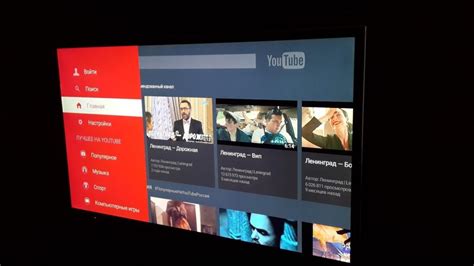
1. Убедитесь, что ваш Smart TV подключен к интернету. Для этого обычно используется Wi-Fi или проводное подключение.
2. Найдите и откройте приложение YouTube на вашем Smart TV. Обычно оно доступно на главной странице или в меню оригинального интерфейса Smart TV.
3. Введите свои учетные данные Google, если вы уже имеете учетную запись. Если у вас еще нет аккаунта Google, создайте его. Без учетной записи Google вы не сможете использовать полный функционал YouTube.
4. После входа в приложение YouTube вы сможете просматривать рекомендованные видео, осуществлять поиск видео по определенным запросам, просматривать подписки на каналы и т. д.
5. Для настройки параметров и запросов, а также просмотра истории, откройте вкладки "Настройки" или "Профиль". Здесь вы сможете добавлять видео в плейлист, редактировать списки воспроизведения и просматривать последние просмотренные видео.
Подключение и использование YouTube на Smart TV – это простой способ наслаждаться любимыми видео в большом формате и с удобным интерфейсом. Не забывайте обновлять приложение YouTube на вашем Smart TV, чтобы иметь доступ ко всем новым функциям и исправленным ошибкам.
| Преимущества использования YouTube на Smart TV: | Недостатки использования YouTube на Smart TV: |
|---|---|
| - Большой экран для просмотра видео. | - Необходимость подключения к интернету. |
| - Удобный интерфейс для навигации по видео. | - Могут возникать проблемы с проигрыванием видео из-за низкой скорости интернета. |
| - Возможность добавлять видео в плейлист и просматривать последние просмотренные видео. | - Ограниченные возможности в сравнении с компьютерной версией YouTube. |
Теперь вы знаете, как использовать YouTube на Smart TV. Наслаждайтесь просмотром своих любимых видео на большом экране!
Раздел 4

В этом разделе мы рассмотрим основные функции и настройки YouTube на Smart TV, которые помогут вам максимально комфортно пользоваться платформой.
- Поиск и просмотр видео
- Определение качества видео
- Подписка на каналы
- Рекомендации и персонализированный контент
- Плейлисты
При помощи пульта управления вашего Smart TV вы можете искать и просматривать видео на YouTube. Воспользуйтесь экранной клавиатурой на экране телевизора для ввода ключевых слов или фраз. После ввода текста нажмите кнопку "Поиск". Вы увидите результаты поиска, из которых сможете выбрать интересующее вас видео.
Перед просмотром видео вы можете выбрать качество воспроизведения. Обычно доступны варианты от низкого (360p) до высокого (1080p) разрешения. Выберите качество, которое соответствует возможностям вашего телевизора и интернет-соединения.
Вы можете подписаться на интересующий вас канал, чтобы получать уведомления о новых видео. Для этого найдите канал, который вам интересен, откройте его страницу и нажмите кнопку "Подписаться". Теперь вы будете получать обновления от этого канала на своем Smart TV.
YouTube на Smart TV предлагает персонализированную рекомендацию видео, основанную на ваших предпочтениях и просмотренных вами роликах. Чем больше вы будете пользоваться YouTube на Smart TV, тем точнее будут рекомендации.
Плейлисты позволяют группировать и упорядочивать видео для удобного просмотра. Вы можете создавать собственные плейлисты или добавлять видео в уже существующие. Для этого перейдите на страницу видео, которое хотите добавить в плейлист, и нажмите кнопку "Добавить в плейлист".